У многих из нас при оформлении различных информационных материалов возникает потребность в наборе знака Евро (€), обозначающего валюту европейской зоны. На большинстве отечественных клавиатур символ € отсутствует, и лишь на некоторых вариантах (обычно английской раскладки) мы можем встретить его рядом с цифрой 4. Каким образом на клавиатуре ввести символ Евро , и какие способы для этого существуют? Расскажем в нашем материале.
Графическое обозначение общеевропейской валюты (€)
Знак евро – это графическая форма отображения европейской валюты. Графический символ был обнародован 12 декабря 1996 года под оригинальным названием «euro sign». Его начертание обычно зависит от особенностей конкретного используемого на ПК (мобильном устройстве) шрифта, и может варьироваться в различных деталях. Стандарт же обозначается привычным нам символом «€».
Евро является комбинацией греческого «Эпсилон» (показатель значимости европейской цивилизации) буквы «Е» (Европа), и двух параллельных линий, означающих стабильность валюты евро.
Для набора символа € существуют несколько основных способов, зависящих от того, какую раскладку вы используете. Давайте рассмотрим их пристальнее.
Читайте также: как набрать знак рубля на клавиатуре.
Каким образом набрать символ Евро на английской раскладке
Первый из действующих способов состоит в использовании английской раскладки.
Выполните следующее:
- Убедитесь, что у вас включена английская раскладка (в панели задач должно отображаться «En»);
- Нажмите на клавишу «Num Lock» справа сверху – она активирует необходимую нам цифровую клавиатуру справа;
- Зажмите клавишу Alt, и последовательно наберите на цифровой клавиатуре справа «0128». Отожмите клавишу «Alt».
Используем русскую раскладку
Второй способ аналогичен первому, но работает с русской раскладкой.
Выполните следующее:
- Перейдите на русскую раскладку (Ru);
- Нажмите на клавишу «Num Lock»;
- Зажмите клавишу «Alt», последовательно нажмите 0136, после чего отожмите «Alt»;
- Будет отображён знак Евро.

Знак Евро при помощи комбинаций на клавиатуре
Третий способ состоит в использовании различных комбинаций клавиш без задействования правой цифровой клавиатуры.
Переключитесь на английскую раскладку, поставьте курсор в нужное место документа, и нажмите комбинацию клавиш:
Ctrl + Alt + E
или
AltGr + 4
или
AltGr + E
Также знак Евро (€) можно получить другими способами в случае использования других национальных клавиатур:
| Раскладка: | Комбинация клавиш: |
|---|---|
| Греческая: | AltGr+e (epsilon) или Ctrl+Alt+e (epsilon) |
| Греческо-латинская: | AltGr+5 или Ctrl+Alt+5 |
| Венгерская, польская: | AltGr+U или Ctrl+Alt+U |
| Ирландская: | UK: AltGr+4 или Ctrl+Alt+4 |
Символы Юникод в MS Word
В функционале редактора МС Ворд имеется символы Юникод, в том числе и необходимый для нас €. Для вставки следует перейти во вкладку «Вставка», выбрать там справа «Символ», и в появившемся перечне кликнуть на символ Евро. Последний появится на месте стоявшего в документе курсора.
Использование интернет-ресурсов для поиска знака €
Также можно задействовать различные интернет-ресурсы, на которых находится перечень символов Юникод, в числе которых и нужный нам €. Для этого достаточно пометить там нужный нам символ, нажать ПКМ, и выбрать «Копировать». Останется перейти в нужный редактор (Ворд, Эксель и др.), и выбрать «Вставить».
Среди таких интернет-ресурсов рекомендуем, к примеру, сайты currencies.typeit.org или compart.com.
Заключение
В нашем материале мы разобрали различные способы того, каким образом набрать на клавиатуре ПК символ Евро, и где находится данный знак на клавиатуре. Вы можете использовать способ «копировать-вставить», использовав для этого источник символов Юникод (сайт, Ворд, символы Юникод на ПК), а также сочетание цифровых клавиш с помощью зажатия Alt. Выбирайте понравившийся способ и используйте его для ваших задач. Удачи.


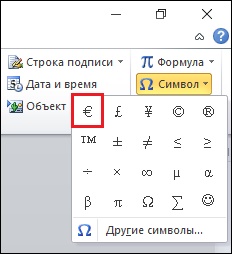








Спасибо, помогло!
спасибо у меня есть она просто скопировал и потом в игру нажал Ctrl + c и Ctrl + v и вот €€€€€€€
спасибо помогло я нажал у меня есть возле у €€€€€€€
у меня на клаве на кнопке»5″ кроме «5» имеются еще два символа? :% и евро?!